Con la llegada de iOS 9 y OS X El Capitan la aplicación de Notas nativa mejoró y mucho. Vale, no llegará al potencial de otras opciones pero sí supuso un cambio tan importante que muchos usuarios se plantearon y decidieron dar el salto. Yo mismo lo hice, dejé atrás Evernote (o casi) y ahora recurro a Notas para todo lo que antes hacía en la aplicación del elefante.
Se que no resulta una decisión sencilla, hay muchos factores que hacen que se siga dependiendo o prefiriendo Evernote o incluso opciones como OneNote. Pero Notas no es aquella aplicación simplona de sus inicios. Tampoco es la navaja suiza pero ha añadido novedades que la hacen más atractiva y funcional para un gran porcentaje de usuarios.
Por qué Notas
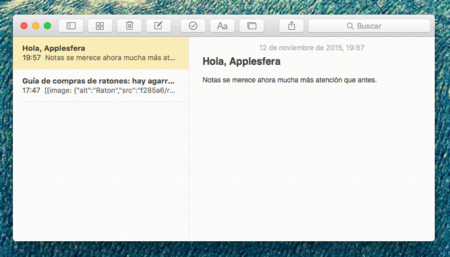
Evernote ha sido, es y será siempre una de las mejores aplicaciones de notas. Si además sumas su suscripción premium mucho más pues la potencia y versatilidad han sido clave desde sus inicios para “enganchar” a tantos usuarios. Pero como todo, no siempre hay que ir a por la aplicación, dispositivo o servicio más completo, más top. Hay cientos, miles de usuarios a los que con menos no sólo les basta sino que les resulta hasta más cómodo pues se sienten menos abrumados.
Notas, tanto en iOS como OS X, ha ido mejorando poco a poco y en la actualidad, más aún con la sincronización bajo iCloud, se ha convertido en una aplicación perfecta para almacenar todo aquello que no quieres olvidar. No hasta que hagas lo que sea con esa anotación.
En breve, con la llegada de iOS 9.3 dará un pasito más hacia adelante con la opción de proteger las notas a través de Touch ID. Por tanto, ya no sólo es una buena aplicación de notas, con una gran integración en el sistema y nativa, ahora también resultará más segura y privada.
Pero, si ya eres usuario de Evernote y acumulas allí un buen número de notas, ¿cómo migrar de Evernote a Notas de forma rápida y sencilla?
Cómo migrar de Evernote a Notas
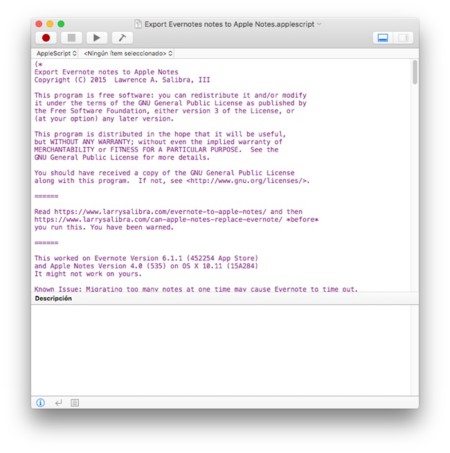
Importar todas tus notas de Evernote a Notas es más sencillo de lo que puedas pensar. Lo primero que necesitarás es tener instalado Evernote en tu Mac y con tu cuenta configurado. Luego, descargar el script de Evernote a Notas. de Larry Salibra
Ahora sigue los siguientes pasos:
-
Abre Evernote y selecciona todas las notas que quieres importar en Notas
-
Ejecuta el script, verás una ventana y tendrás que pulsar el icono play
-
Esperar uno segundos si son pocas o ir a la cocina por algo que picar si son muchas
Una vez finalizado el proceso, no sólo se habrán importando tus notas, también las libretas. Ahora, cuando entres a Notas verás como en la columna primera está el nombre de cada una de las libretas que tenías en Evernote. Cuando las seleccionas en su interior estarán las notas.
Notas y su gestión
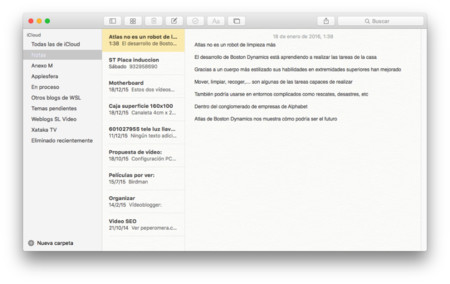
Si has llegado hasta aquí es porque te interesa la migración a Notas o porque simplemente no crees que puedas hacer lo mismo que con Evernote. Yo te seré sincero, hay cosas que evidentemente no pero más o menos te adaptas. Claro que, si las necesitas es porque entonces debes usar Evernote. Además, no lo he dicho pero una de las claves es que es multiplataforma mientras que Notas es exclusiva para iOS y OS X.
Bueno, para finalizar, algunos trucos de gestión para Notas. Como sabrás aquí no tenemos etiquetas ni la posibilidad de “anidar” libretas. Por tanto, buscar o filtrar información por temas o contextos no es tan cómodo.
En mi caso, lo de anidar libretas lo soluciono con la creación de carpetas. Puedes crear una por ejemplo para temas Personales y otra para Trabajo. En ellas suelto las diferentes carpetas con sus respectivas notas.
Adicionalmente, a las notas suelo añadir al final mis propios hashtags o etiquetas. Sí, lo hago sobre el mismo texto pero gracias al buscador integrado funciona y bastante bien. Así, por ejemplo, puedo filtrar mejor aquellas que contienen la etiqueta #video, #apple, #tutorial, etc según lo necesite. Por supuesto hay más trucos y cada uno tendréis los vuestros, así que compartid y todos salimos ganado.
En Applesfera | Letterspace, una aplicación de notas sencilla, potente y casi perfecta





Ver 11 comentarios
11 comentarios
davidgonzalezdominguez
Buenas tardes,
Estimados de Applesfera, bien interesante el articulo. Estoy interesado en probar Notas de iOS pero en Evernote tengo más de 500 entradas. Descargue el Script y realice dos pruebas, una con 8 notas seleccionadas y otra con 1 nota individual. No se realizo de manera correcta. El texto llego diferente, separado, con espacios, sin las viñetas, etc.
¿Ustedes me pueden ayudar?
Quedo atento.
Saludos.
albertflaujat1
El único motivo por el cual uso Evernote y no Notas es porque cuando hago listas de la compra me gusta verlas en el AppleWatch y eso de momento Notas no lo permite, así que seguiré con Evernote y su fantástica app para applewatch.